
Turinys:
- Autorius John Day [email protected].
- Public 2024-01-30 10:46.
- Paskutinį kartą keistas 2025-01-23 14:59.
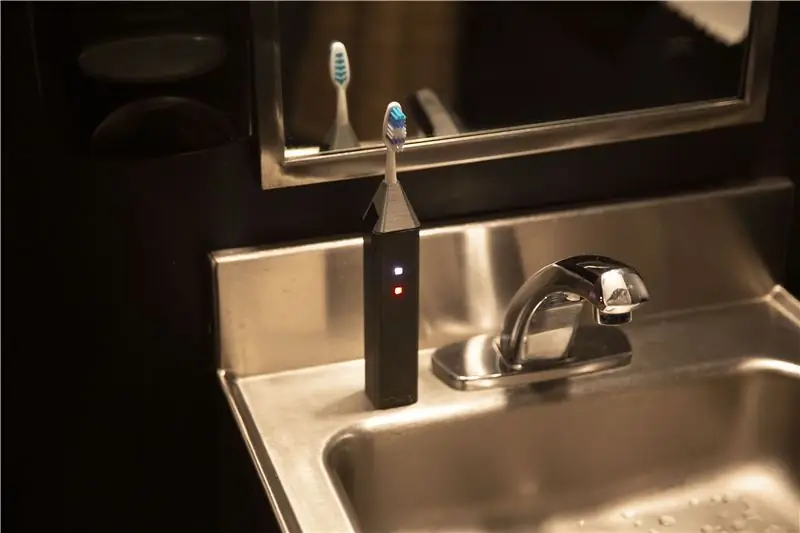



Jei kada nors nusprendėte valyti dantis du kartus per dieną, kaip naujųjų metų pažadas, šis dantų šepetėlis kaip tik jums. Tai privers jus valyti du kartus per dieną dvi minutes, sukeldama nepatogias situacijas, su kuriomis niekada nenorėtumėte susidurti. Jis nustatys, ar jūs šveitėte du kartus per dieną po dvi minutes kiekvieną kartą. Jei to nepadarėte, tada jūsų vardu bus išsiųsta žinutė, kurios šiandien nepašlavėte meme. Trumpai tariant, tai atskleis jūsų mažąją paslaptį „Twitter“.
Pirmoji dalis apima rankovės elektroninę grandinę. Antroji dalis yra padalinta į dvi dalis. Pirmoji dalis apima kodą, kurį reikia įkelti į grandinę, kad įrenginys veiktų. Antroji dalis apima nustatomą paslaugą, kuri klauso įrenginio ir skelbia pranešimus „Twitter“. Trečioji pamokos dalis skirta dantų šepetėlio gamybai.
Prekės
„Adafruit Huzzah ESP8266“greitas vibracijos jutiklis
2 neopikseliai
Pora susuktų laidų
3,7 V LiPoly baterija
Vielos pjaustytuvai
Lituoklis
Aštrus naudingas peilis
Metalo liniuotė
Karšto lydalo klijų pistoletas, duonos lentelė be litavimo ant tvirtinimo plokštės
USB A-B kabelis
Lituoklis ir litavimo vielos nuėmikliai
Trečiojo rankinio įrankio multimetras (neprivaloma)
Mažos adatinės replės
Pincetai
1 žingsnis: sukurkite grandinę
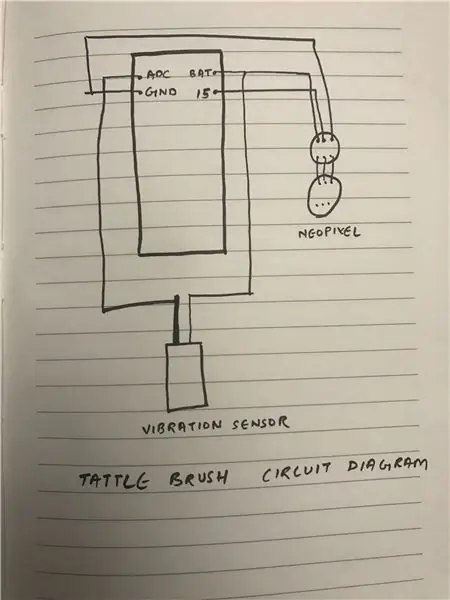



Surinkite komponentus:
Norėdami užbaigti grandinės statybą, mums reikės šių komponentų.
1 x ESP8266 „Huzzah“lenta
1 x protinė lenta
2 x „Neopixel“mini mygtuko PCB
1 x greitas vibracijos jungiklis
Ir kai kurie susukti laidai
Prieš pradėdamas norėčiau pabrėžti, kad grandinė bus įdėta į riboto erdvės objektą. todėl grandinės erdvės sumažinimas yra nepaprastai svarbus šiame procese. Stenkitės, kad laidų ilgis būtų kuo mažesnis.
Grandinės schema:
Jungtis yra gana paprasta, žr.
Pradėsime lituoti „Huzzah“plokštę protoboate, kad padėtų tvarkyti dalykus ir vis tiek turėtų mažiau pėdsakų.
Tada mes prijungsime neopikselį prie „Huzzah Board“.
- Užmegzkite ryšius tarp dviejų „Neopixel“. Įsitikinkite, kad pirmojo neopikselio išvestis tiekiama į antrojo neopikselio įvestį.
- Prijunkite 1 -ojo neopikselio 5 V laidą prie kaiščio, pažymėto GPGB.
- Prijunkite laidą nuo 1 -ojo neopikselio GND prie kaiščio, pažymėto GND.
- Prijunkite 1 -ojo neopikselio Din (INPUT) laidą prie kaiščio, pažymėto 15.
Toliau prijungsime greito vibracijos jungiklį.
Jungčių prijungimas prie vibracijos jungiklio gali būti varginantis, ypač todėl, kad plonai kojai reikia ypatingo atsargumo. Norėdami paruošti vibracijos jungiklį, padėkite jį į porą pagalbos rankų ir šiek tiek lydmetaliu padėkite laidus.
Taip pat nuimkite ir suvyniokite du susuktus laidus.
Užtepkite nedidelį termiškai susitraukiančio vamzdelio gabalėlį ir vėl įpylkite lydmetalį tarp tos vielos ir centrinio vibracijos jungiklio poliaus
Slinkite termiškai susitraukiantį vamzdelį per jungtį ir lituokite kitą laidą prie išorinio vibracijos jungiklio poliaus.
Naudokite didesnį termiškai susitraukiančio vamzdžio gabalą, kad uždengtumėte jungtį. Ši išorinė viela yra gana trapi, todėl šis termiškai susitraukiantis vamzdelis suteikia tam tikrą stabilumą, taip pat sujungdamas jungiklio skardinę, todėl įsitikinkite, kad jūsų gabalas yra pakankamai ilgas, kad padengtų viską! Šildydami įsitikinkite, kad jutiklis nėra per daug tiesiogiai šildomas, nes jis gali deformuotis dėl temperatūros ir gauti klaidingus rezultatus.
-
Prijunkite storesnį vibracijos jutiklio kaištį prie analoginio „Arduino“kaiščio A0 arba ADC.
Prijunkite ploną vibracijos jutiklio kaištį prie „Arduino“kaiščio GPGB.
Hurray, baigėte projektui reikalingos grandinės sąranką.
2 žingsnis: kodo rašymas ir programėlės kūrimas
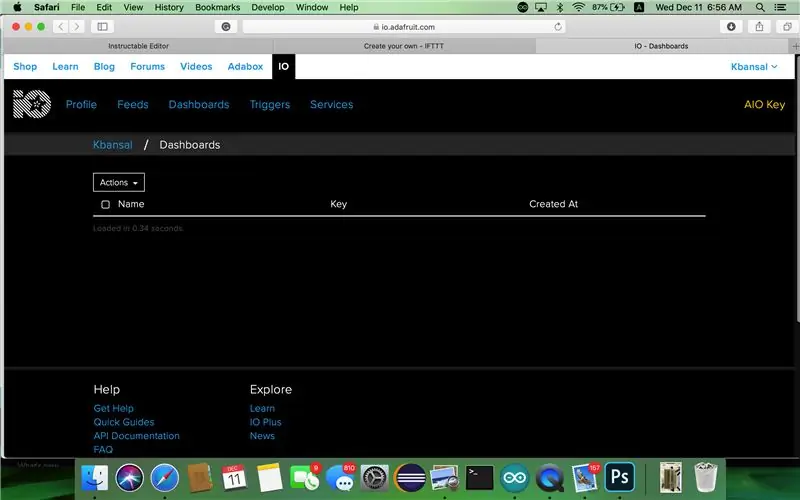

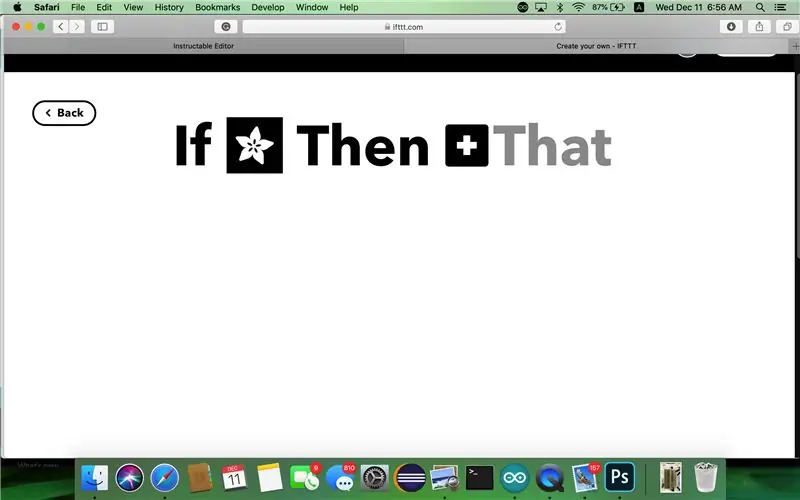
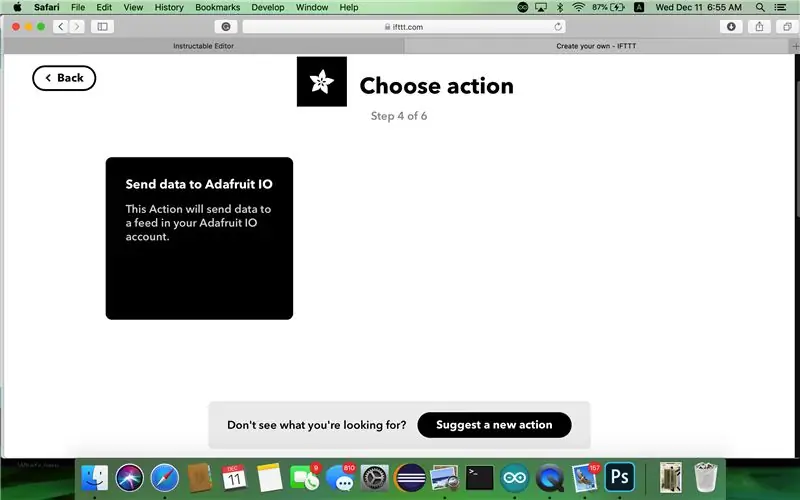
Šis skyrius yra padalintas į dvi dalis. Pirmoje dalyje kalbama apie interneto paslaugą „AdafruitIO“ir „IFTTT“, leidžiančias mums suaktyvinti pagal siunčiamus duomenis. Antrasis susijęs su kodu, reikalingu aparatinei įrangai vibracijai matuoti ir neopikseliui apšviesti bei bendrauti su interneto paslauga
I dalis
„Adafruit IO“ir „IFTTT Applet“nustatymas
Norėdami juos pasiekti, turėsite užsiregistruoti „Adafruit IO“ir „IFTTT“paslaugų paskyroje. Prisiregistravę, atlikite toliau nurodytus veiksmus, kad sukurtumėte programėlę.
Eikite į „Adafruit. IO“ir sukurkite naują pėdą pavadinimu „analogas“. Tada šį kanalą nurodysime savo „Arduino“kode. Logiškai mąstant, sukursime programėlę, kurioje įvyks veiksmas (vibracija bus juntama iš jutiklio). Šis sklaidos kanalas bus prijungtas prie jūsų „Arduino Huzzah“lentos, kad būtų galima įrašyti šepetėlio būseną. Kai šepečio būsena yra 0, „Arduino Huzzah“atsiųs pranešimą „Adafruit. IO“sklaidos kanalui. Tada to sklaidos kanalo informacija bus naudojama programėlėje, kad būtų suaktyvintas tviteris. Atkreipkite dėmesį į AIO raktą ir paskyros pavadinimą. Jis bus naudojamas prijungti „Huzzah“plokštę prie „Adafruit“paslaugos.
Tada eikite į IFTTT. Skiltyje „Sukurti naują programėlę“, paspaudę skiltį „Šis“, ieškokite paslaugos „Adafruit“, tada pasirinkite parinktį „Stebėti„ Adafruit IO “kanalą“. Tada pasirinkite kanalą, pavadintą „Analog“, ir įveskite santykį kaip lygus ir reikšmę kaip 1. Tada paspauskite „Sukurti trigerį“.
Tada eikite į skyrių „Tas“. Ieškokite „Twitter“ir pasirinkite Paskelbti tviterį su vaizdu. Jis paprašys susieti paskyrą su paslauga. Tęsdamas jis suteiks jums galimybę pasirinkti, ką įrašyti į „Twitter“, ir vaizdo, kuriuo norite bendrinti, adresą. Įėję sėkmingai sukūrėte programėlę ir baigėte programinės įrangos sąrankos I dalį.
II dalis
Arduino kodas
Kad kodas veiktų, turėsite atsisiųsti kai kurias išorines bibliotekas. Peržiūrėkite „Arduino“vadovėlį ESP8266 duomenų lape.
Čia paminėtas kodas leis išmatuoti vibracijos jutiklio vibraciją ir atlikti reikiamus veiksmus. Pats kodas susideda iš maždaug 3 blokų.
Inicializacija: šioje dalyje inicijuojame visus kintamuosius ir konstantas bei bibliotekas, reikalingas kodui vykdyti.
Sąranka: visos vienkartinės deklaracijos atliekamos šiame bloke.
Ciklas: čia pateikiamas visas kodas, kurį reikia atlikti kartotinai, kiekvienas valdiklio ciklas.
Ciklo skyriuje mes skaitome jutiklio vertę iš kaiščio A0 ir, jei jis yra didesnis nei slenkstis, mes didiname kintamųjų skaičių 1. Tada periodiškai per nustatytą 12 valandų intervalą tikriname, ar kintamųjų skaičius peržengė reikšmę, nurodančią šveitimą 2 minutes. Jei ne, tada siunčiame atitinkamus duomenis „Adafruit IO“. Gavę atsiliepimą apie sėkmės pranešimą iš „Adafruit“, mes keičiame neopikselio spalvą, kad nurodytume naudotoją. Norėdami gauti išsamesnių paaiškinimų, skaitykite kode nurodytas pastabas.
Pabaigoje įsitikinkite, kad „Arduino IDE“pasirinkta tinkama plokštė ir prievadas. Paspaudus įkėlimą, išbandykite kodą, eidami į serijinį monitorių, jis parodys raginimus, nurodančius, ar kodas sėkmingas, ar ne.
3 žingsnis: 3D modelio kūrimas
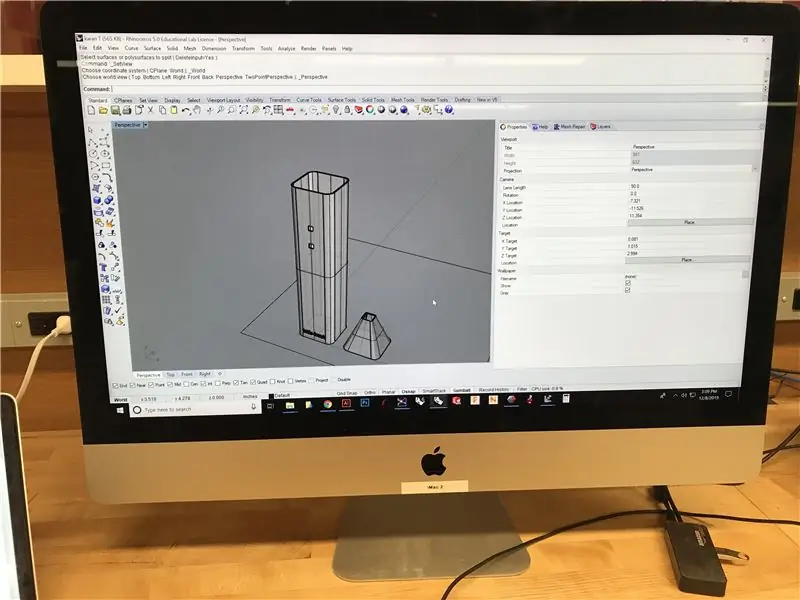
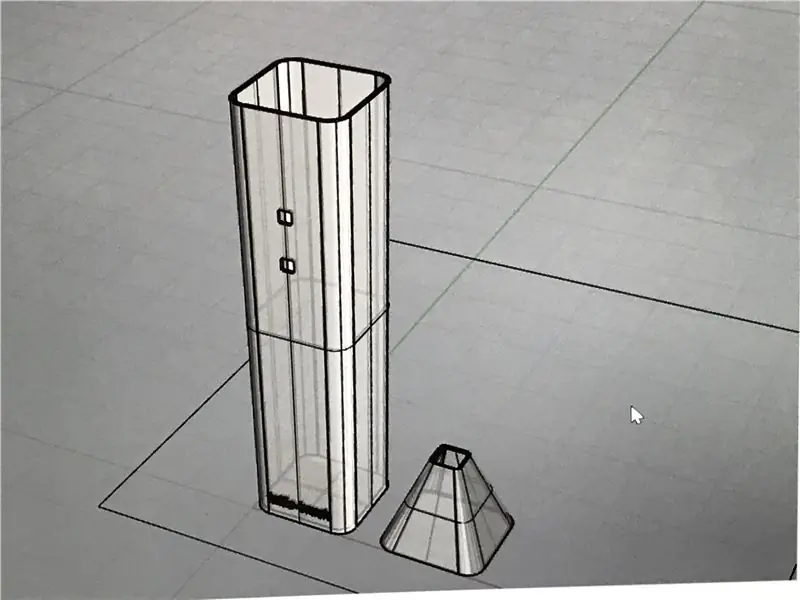

Paskutinis žingsnis kuriant „Tattlebrush“yra paties šepetėlio modeliavimas ir spausdinimas naudojant pasirinktą 3D modeliavimo programinę įrangą ir 3D spausdintuvą.
Supratę modeliavimo būdus, sukurkite dvi išorinio apvalkalo dalis: korpusą ir viršutinę dalį. Šios pamokos korpusas yra 5 colių ilgio, 1 colio pločio ir 1 colio gylio. Jūs galite padaryti savo kūną bet kokio dydžio ir formos, kokio tik norite, tiesiog įsitikinkite, kad plokštės, baterija ir jutiklis patogiai telpa į korpusą.
3D modelis buvo atspausdintas naudojant ABS medžiagą, o šiame modelyje naudojami spausdinimo nustatymai buvo 0,00001 colio sluoksnio. Struktūrai atspausdinti prireikė 5 valandų ir 17 minučių. Parama buvo automatiškai sukurta naudojant programinę įrangą.
Padovanokite sau skanėstą, jei pavyko taip toli. Toliau visa tai sujungsime surinkimo skyriuje.
4 žingsnis: Surinkimas
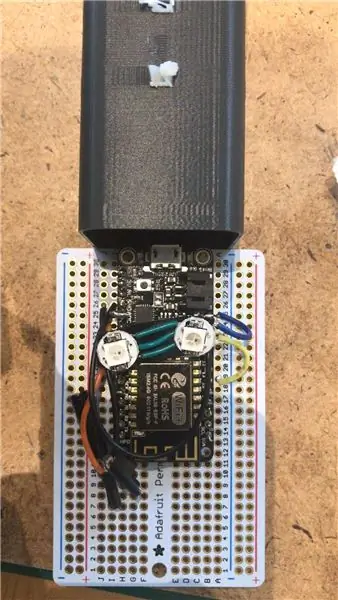

Dabar, kai grandinė buvo lituojama, programėlė suaktyvinta, apvalkalas atspausdintas ir kodas įkeltas, laikas surinkti viską, kad užbaigtumėte „Tattlebrush“.
- Pradėkite pritvirtindami laisvą grandinės galą juoda izoliacine juostele ir perkirpdami „perma-proto“plokštę iki sekcijos tarp teigiamų ir neigiamų linijų.
- Lentos dydis bus apie 1,3 colio, o vidinis šepetėlio korpusas yra 1 colio.
- Jums reikės grandinę išdėstyti įstrižai, pirmiausia įterpiant vibracijos galą, o po to išlyginant neopikselius dviejose apvalkalo skylėse.
- Derinimas gali būti sudėtingesnis. Įdėkite juos į vietą mediniais įrankiais, pvz., Lazdelėmis.
- Pritvirtinkite grandinę viduje karštais klijais arba juoda juostele. Įsitikinkite, kad apvalkalo vidų paminkštinote taip, kad tikrasis rankos judesys kiekvieną kartą nesudaužytų triukšmo sukeliančio paviršiaus.
- Tada priklijuokite danties galvutę prie viršutinės modelio dalies. Ir pritvirtinkite viršutinę dalį ant apatinio pagrindo, remdamiesi į šoną ir tepdami karštu klijais.
Rekomenduojamas:
„Arduino“automobilių atbulinės eigos įspėjimo sistema - Žingsniai po žingsnio: 4 žingsniai

„Arduino“automobilių atbulinės eigos įspėjimo sistema | Žingsniai po žingsnio: Šiame projekte aš suprojektuosiu paprastą „Arduino“automobilio atbulinės eigos stovėjimo jutiklio grandinę, naudodamas „Arduino UNO“ir ultragarsinį jutiklį „HC-SR04“. Ši „Arduino“pagrįsta automobilio atbulinės eigos įspėjimo sistema gali būti naudojama autonominei navigacijai, robotų diapazonui ir kitiems diapazonams
„Arduino Halloween Edition“- „Zombies“iššokantis ekranas (žingsniai su nuotraukomis): 6 žingsniai

„Arduino Halloween Edition“- „Zombies“iššokantis ekranas (žingsniai su paveikslėliais): norite Helovino metu išgąsdinti savo draugus ir sukelti riksmą? O gal tiesiog norite padaryti gerą išdaigą? Šis iššokantis „Zombies“ekranas gali tai padaryti! Šioje instrukcijoje aš išmokysiu jus, kaip lengvai padaryti iššokančius zombius naudojant „Arduino“. HC-SR0
Akustinė levitacija naudojant „Arduino Uno“žingsnis po žingsnio (8 žingsniai): 8 žingsniai

Akustinė levitacija naudojant „Arduino Uno“žingsnis po žingsnio (8 žingsniai): ultragarsiniai garso keitikliai L298N nuolatinės srovės adapterio maitinimo šaltinis su vyrišku nuolatinės srovės kaiščiu „Arduino UNOBreadboard“Kaip tai veikia: pirmiausia įkelkite kodą į „Arduino Uno“(tai yra mikrovaldiklis su skaitmeniniu ir analoginiai prievadai kodui konvertuoti (C ++)
„Pixel Kit“, kuriame veikia „MicroPython“: pirmieji žingsniai: 7 žingsniai

„Pixel Kit“, kuriame veikia „MicroPython“: pirmieji žingsniai: Kelionė, skirta visam „Kano Pixel“potencialui išnaudoti, prasideda gamyklos programinės įrangos pakeitimu „MicroPython“, tačiau tai tik pradžia. Norėdami koduoti „Pixel Kit“, turime prie jo prijungti savo kompiuterius. Ši pamoka paaiškins, kas
Tiesioginė 4G/5G HD vaizdo transliacija iš DJI drono esant mažai delsai [3 žingsniai]: 3 žingsniai
![Tiesioginė 4G/5G HD vaizdo transliacija iš DJI drono esant mažai delsai [3 žingsniai]: 3 žingsniai Tiesioginė 4G/5G HD vaizdo transliacija iš DJI drono esant mažai delsai [3 žingsniai]: 3 žingsniai](https://i.howwhatproduce.com/images/009/image-25904-j.webp)
Tiesioginis 4G/5G HD vaizdo įrašų srautinis perdavimas iš DJI drono esant mažai delsai [3 žingsniai]: Šis vadovas padės jums gauti tiesioginius HD kokybės vaizdo srautus iš beveik visų DJI dronų. Naudodami „FlytOS Mobile App“ir „FlytNow Web Application“galite pradėti transliuoti vaizdo įrašus iš drono
